我们在利用WPS进行序号排序的时候,经常通过下拉填充框来完成,但如果我们删掉其中一个序号,那个序号所在的文本框就会空出来,下面的序号也不会自动更新补上,那么如何在WPS中设置,让单元格自动更新序号呢,一起来学习一下吧。

表格如何自动更新序号
首先我们在序号里输入“=MAX”,弹出MAX函数,双击函数:
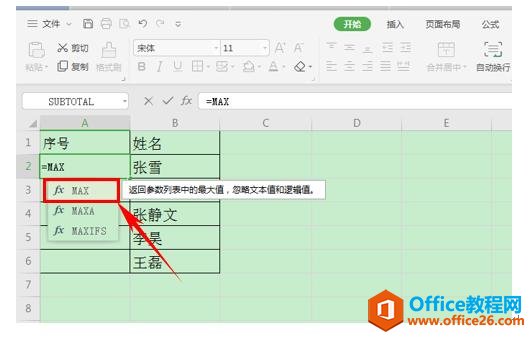
WPS excel如何利用MID函数结合分列完成提取出生日期
从身份证号中提取出生日期是职场中作为HR必须掌握知识点,而今天office教程网讲解的是通过MID函数和分列命令完成的。相比使用DATE日期拼接函数更为快捷。MID函数作用:从文本中指定一个
在A2单元格里,单击A1单元格, 然后按键盘上的F4锁定A1单元格,然后在后面输入“:A1”,完整公式为下图“=MAX($A$1:A1) 1”:

我们下拉填充框,填充完整表格的序号,这时候,我们删除第二行数据,看看序号会不会自动填充呢:

我们看到第二行王林被删除后,第三行的张静文序号自动就成为了2:
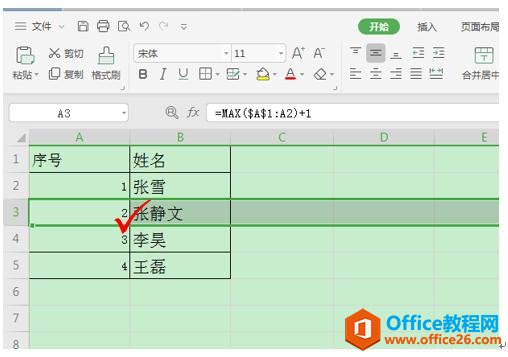
WPS表格求和实现图解动画教程
求和功能表格里面基础需要掌握的一个知识点,今天office教程网将讲解WPS表格求和四个方法,分别是快速求和按钮、手工计算、函数SUM求和、状态栏查看。【快速求和按钮】操作方法:先


